Denne artikkelen ble produsert ved hjelp av maskinoversettelse.
Produkter
Opprett en katalog over produktene eller tjenestene du selger gjennom tilbudene dine i Pipedrive ved hjelp av Produkter-funksjonen.

Finn funksjonen Produkter
Funksjonen Produkter er tilgjengelig i alle planer, og du kan aktivere eller deaktivere den ved å gå til Verktøy og apper > Produkter. Her kan du også velge standard skatteinnstilling.

Når du har aktivert den, klikker du på Produkter-ikonet på hovednavigasjonslinjen.

Legg til nye produkter
For å legge til et produkt i Pipedrive-kontoen din, gå til fanen Produkter på venstre side av Pipedrive-appen og klikk “+ Produkt.“
I vinduet som åpnes kan du fylle inn detaljer om produktet og konfigurere dets synlighet.

Når du har lagret produktet, kan du redigere disse tilleggfeltene i produktets detaljvisning eller listevisning.
- Aktiv
- Kategori
- Beskrivelse
- Navn
- Eier
- Pris
- Produktkode
- MVA
- Enhet
- Enhetspriser
- Synlighet
- Produktets egendefinerte felt
- Bilder (kun detaljvisning)
Du kan også legge til nye produkter i “Legg til avtale“ vinduet når du legger til nye avtaler i Pipedrive-kontoen din.

Produktlistevisning
I listevisningen kan du se produktene du har lagt til og redigere produktdetaljer direkte.
Du kan filtrere produkter alfabetisk øverst til venstre på skjermen eller opprette egendefinerte filtre.

Du vil se produkt-type-felter som et valg i filtrene dine. Dette gjør at du kan avgrense søkene dine eller eksportere dataene dine basert på produktspesifikke felt.

For å masse-redigere produktene dine, kan du klikke på avkrysningsboksene til venstre for produktene dine og velge feltet du vil redigere i masse-redigeringspanelet som vises på høyre side.

For å slette produkter i bulk, velg produktene og klikk på søppelbøtte-ikonet som vises øverst i produktlistevisningen.

For å slette ett enkelt produkt, gå til produktdetaljvisningen. Klikk deretter «Mer» (...) > Slett.
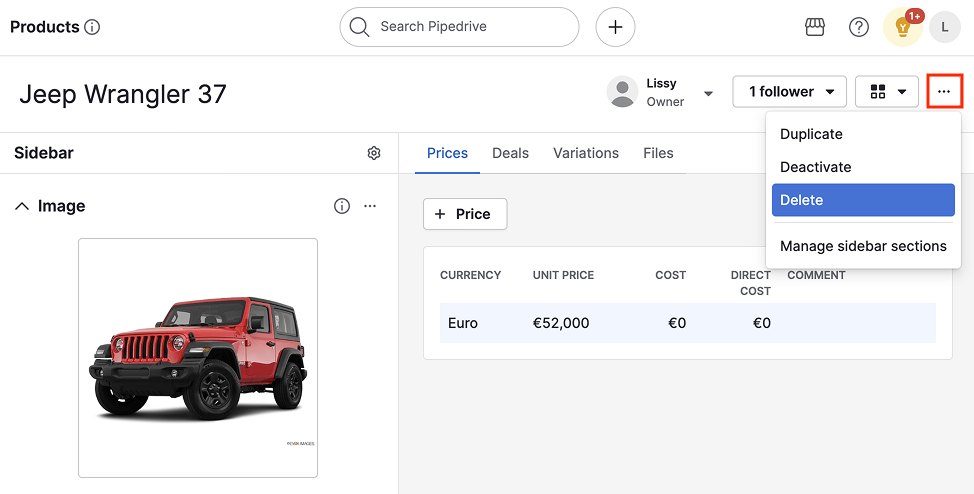
For å gjenopprette slettede produkter, klikk bare på «Gjenopprett».
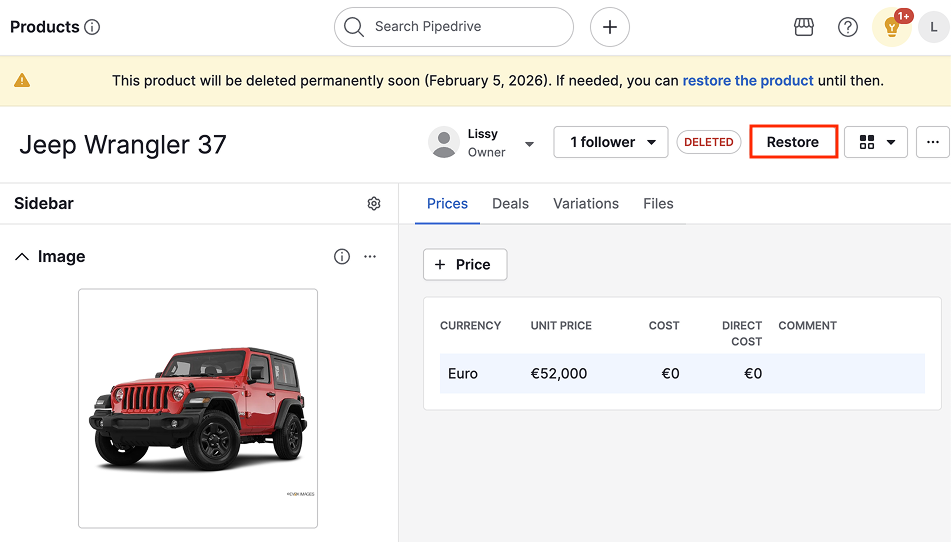
Produktdetaljvisning
Når du klikker på et produktnavn i produktlistevisningen, tas du til detaljsiden for produktet, hvor du kan se og redigere informasjon relatert til produktet ditt.

Rediger produktets detaljer
For å redigere feltenes verdier, klikk på blyantikonet i produktdetaljvinduet.

Hvis du vil legge til produkt egendefinerte felter i denne seksjonen klikk på Flere handlinger > Tilpass felt.

Hvis du vil legge til bilder til produktet, finn seksjonen Bilde i sidepanelet og klikk på området Last opp.

Deretter velger du en fil fra datamaskinen din for å laste den opp.
Følgere
For å administrere produktets følgere, klikk på «Følgere»-knappen på høyre side av skjermen.

Deltakere
Klikk på “+”-knappen i deltakerseksjonen for å åpne vinduet for deltakerhåndtering. Skriv deretter de første bokstavene i kontakten du vil legge til.

Hvis du vil fjerne deltakere, klikk på søppelbøtte-ikonet ved siden av deltakerens navn.

Vis og legg til produktpriser
Priser-fanen viser alle prisalternativene for det produktet. Hvert produkt kan ha mer enn én pris oppført samtidig. For å redigere eller slette eksisterende produktpriser, kan du holde musepekeren over prisen og klikke på blyant- eller søppelkasse-ikonet.

- Enhetspris – Prisen for hver solgte enhet
- Kostnad per enhet – Kostnad knyttet til hver solgte enhet av produktet
- Direkte kostnad – Kostnad knyttet til utvikling eller produksjon av produktet
- Kommentarer – En kommentar eller merknad for den spesifikke prisen
Hvis du klikker på “+ Pris”-knappen, kan du legge til en ny pris og kommentarer for produktet ditt.

Se avtaler knyttet til produktet
Avtaler-fanen viser en liste over alle avtaler som for øyeblikket har det produktet knyttet. Du kan filtrere for å vise etter avtale-status i raden over listen. Du kan lære hvordan du kobler produkter til avtaler i denne artikkelen.

For å justere kolonnene i avtaleoversikten, klikk på tannhjulikonet på høyre side og tilpass kolonnene deretter.
For å eksportere listen du ser til et regneark, klikk på “Eksporter”-knappen.
Vis og last opp filer
I filer-fanen kan du se alle filer som er lastet opp til dette produktet, samt laste opp flere filer fra enheten din.

Hvis du klikker på “[...]”-knappen kan du legge til en beskrivelse, laste ned eller slette filen din.

Produktspesifikke felt
Produktfunksjonen inneholder flere datafelt som er spesifikke for produkter, og som kan optimalisere opplevelsen din.
| Feltnavn | Definisjon | Eksempel |
| Pris | Den pengeverdien som er tildelt én enhet av et produkt | Selskapet mitt selger bukser, og prisen på blå jeans er $25 per par. |
| Produktkode | En egendefinert kode brukt som forkortelse for å identifisere produkter | Produktkoden for blå jeans er 2174. |
| Skatt % | En prosentandel som tas av totalprisen for en bestilling og legges til som et tillegg | Prisen på jeans er $25, med en skattesats på 10 % , så totalprisen blir $27.50. |
| Enhet | En måling eller standard mengde fysisk kvantitet for et produkt | Et par jeans representerer én enhet, men en eske med jeans er fire enheter. |
| Enhetspriser | Prisen på et produkt per enhet | En eske med jeans koster $80, og det er fire par i en eske, så enhetsprisen er $20 for esken og $25 individuelt. |
Generer tilbudsdokumenter
Du kan generere tilbudsdokumenter for avtalene dine ved å bruke Smart Docs-funksjonen.
Hvis du har en mal som inneholder produktplassholdere, vil informasjon om produktene knyttet til avtalen bli lagt til automatisk i dokumentet.

Eksporter produkter
Du kan eksportere produktkatalogen din og produktene knyttet til avtaler ved å gå til Verktøy og apper > Eksporter data.
Velg “Produkter“ og et av eksportalternativene:
- Hele produktkatalogen
- Kun produkter som er lagt til i avtaler

Deretter klikker du enten på “CSV“ eller “Excel”. Eksportfilen din vil vises i listen “Genererte eksporter“.
For å laste ned filen, klikk på skyikonet i kolonnen “Tilgjengelig til“.
Var denne artikkelen nyttig?
Ja
Nei